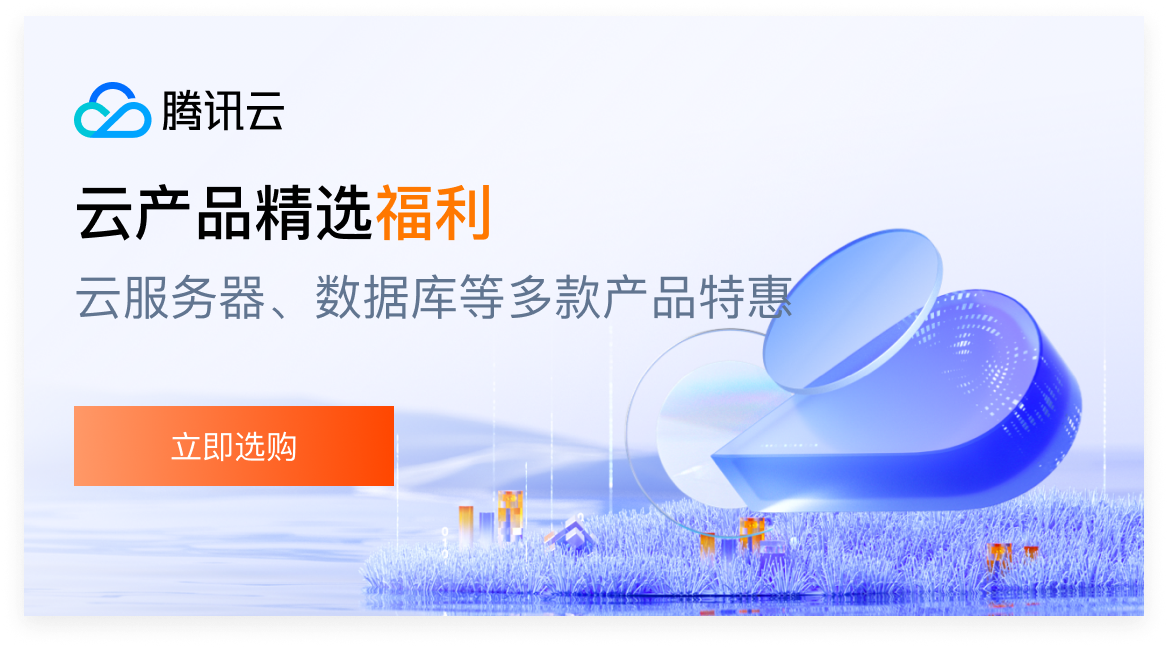在windows系统中,多个文件夹之间倒腾文件,我们通常习惯于通过鼠标直接拖动的方式来实现文件转移。默认情况下,windows系统文件拖动的规则是:(源/目标文件夹)在同一磁盘分区下,拖动文件实现的是文件剪切/文件移动;(源/目标文件夹)不在同一磁盘分区时,拖动文件实现的是文件复制。
在windows系统中,多个文件夹之间倒腾文件,我们通常习惯于通过鼠标直接拖动的方式来实现文件转移。默认情况下,windows系统文件拖动的规则是:(源/目标文件夹)在同一磁盘分区下,拖动文件实现的是文件剪切/文件移动;(源/目标文件夹)不在同一磁盘分区时,拖动文件实现的是文件复制。
windows系统文件拖动的默认规则,在一定程度上通过冗余机制提高了数据安全性,但也带来了额外的麻烦,怎么实现拖动文件时一律实现文件剪切/文件移动的效果呢?
拖动文件操作有三种模式:剪切/移动、复制和创建快捷方式,可以通过注册表进行修改。详细如下:
HKEY_CLASSES_ROOT\*
HKEY_CLASSES_ROOT\AllFilesystemObjects
在上述两个路径下,找到或新建两个DWORD类型的注册表项,命名为DefaultDropEffect。双击该表项,数值数据(V)填入数字“2”,确定后退出。
DefaultDropEffect取值及含义:
0 或 不存在该注册表项:windows默认拖动规则(同一磁盘分区剪切/移动,不同磁盘分区复制);
1:始终复制;
2:始终剪切/移动;
4:始终创建快捷方式。
附加:不修改注册表,通过辅助按键也可以实现强制复制、强制剪切/移动和强制创建快捷方式。
拖动时同时按住Ctrl键:强制复制;
拖动时同时按住Shift键:强制剪切/移动;
拖动时同时按住Alt键或者Ctrl+Shift组合键:强制创建快捷方式。
正文完